League of Legends RADS-fout op Windows 10, 7 [FULL FIX]
- League of Legends is een online strijdarena-videogame voor meerdere spelers en een van de meest gespeelde videogames ter wereld.
- Hoewel de game goed is geoptimaliseerd, hebben sommige gebruikers bepaalde problemen gemeld op Windows 10.
- Bekijk onze Windows 10 Hub voor handige oplossingen voor veel andere technische problemen.
- Bekijk onze Gaming-sectie voor het laatste nieuws, de beste gidsen en recensies voor een ultieme game-ervaring.

RADS-fouten zijn enkele van de meest voorkomende fouten bij League of Legends. Ze voorkomen dat gamers daadwerkelijk verbinding maken met de servers van LoL.
Het volledige foutbericht is meestal het volgende:
Kan niet verbinden met de http Server. Controleer of uw internetverbinding is ingeschakeld en of uw firewall de toegang niet blokkeert.
Als u momenteel niet kunt deelnemen aan LoL vanwege RADS-fouten, bent u hier aan het juiste adres. In dit artikel gaan we een reeks tijdelijke oplossingen opsommen waarmee u deze fouten kunt oplossen.
Soorten League of Legends RADS-fouten
Veel League of Legends-spelers meldden dat ze het spel niet kunnen starten vanwege een RADS-fout. Over deze fout gesproken, hier zijn enkele vergelijkbare problemen die gebruikers hebben gemeld:
- League of Legends RADS-fout Windows 10, 8.1, 7 - Deze fout kan op bijna elke versie van Windows verschijnen en voorkomen dat je het spel uitvoert.
- Kan geen verbinding maken met de http-server League of Legends - Soms krijg je deze foutmelding wanneer je League of Legends probeert te starten.
- League of Legends RADS-fout niet-gespecificeerde fout opgetreden, verbinding verbroken met http-server, spelcrash - Dit zijn enkele variaties op de oorspronkelijke fout RADS-fout.
Hoe kan ik de League of Legends RADS-fouten oplossen?
1. Controleer uw antivirusprogramma

Een veelvoorkomende oorzaak van een League of Legends RADS-fout kan uw antivirus- of firewall zijn.
Als je het spel vanwege deze fout niet kunt starten, is het vrij waarschijnlijk dat een antivirus van een derde partij je spel verstoort.
Om het probleem op te lossen, is het aan te raden om uw antivirusinstellingen te controleren en bepaalde functies, zoals uw firewall, uit te schakelen. Als dat niet werkt, moet u uw antivirusprogramma mogelijk volledig uitschakelen en controleren of dat helpt.
In het ergste geval moet u uw antivirusprogramma mogelijk volledig verwijderen. Als het probleem wordt opgelost door de antivirus te verwijderen, kunt u overwegen om over te schakelen naar antivirussoftware van derden.
Er zijn veel geweldige antivirusprogramma's op de markt, maar als u op zoek bent naar een antivirusprogramma dat uw spelsessies niet verstoort, raden we u aan Bitdefender Antivirus Plus uit te proberen .
Deze tool biedt de beste bescherming op de markt, en dankzij de gamingmodus-functie zal het je games op geen enkele manier verstoren.
De nieuwste versie wordt geleverd met een anti-tracker-functie die trackers blokkeert die uw gegevens proberen te verzamelen.
Anti-tracker belooft u privé te laten surfen en websites sneller te laten laden om uw favoriete spel te spelen.

Bitdefender Antivirus Plus
Speel uw favoriete spel en bescherm tegelijkertijd uw pc tegen malware, alleen met Bitdefender Antivirus Plus! Gratis proefperiode Bezoek website2. Voer de LoL Patcher uit als beheerder
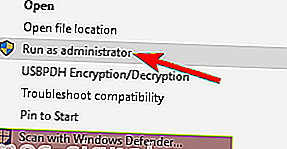
- Navigeer naar de installatiemap van League of Legend .
- Zoek LoL Patcher en klik er met de rechtermuisknop op.
- Kies Uitvoeren als beheerder in het contextmenu.
Daarna zou LoL Patcher moeten starten en het probleem zal worden opgelost. Dit is misschien geen permanente oplossing, maar als de RADS-fout ooit weer verschijnt, moet u deze stappen herhalen.
3. Voeg LoL toe aan uw lijst met uitzonderingen

- Ga naar Zoeken en typ Windows Firewall .
- Selecteer Sta een app of functie toe via Windows Firewall .
- Voeg lol.launcher.exe toe aan de uitzonderingenlijst van je firewall.
- Start het spel opnieuw.
Soms kan een RADS-fout optreden vanwege problemen met de firewall. League of Legends kan door uw firewall de toegang tot internet worden geblokkeerd, waardoor dit probleem kan optreden.
4. Installeer het spel opnieuw

Als de RADS-fout nog steeds verschijnt, is uw enige optie mogelijk om de game opnieuw te installeren. Er zijn verschillende manieren om League of Legends te verwijderen, maar de beste methode is misschien om een uninstaller-software te gebruiken.
Voor het geval u niet bekend bent, is uninstaller-software een speciale applicatie die elke applicatie volledig van uw pc kan verwijderen. Deze applicaties zijn geweldig als u een bepaald programma volledig van uw pc wilt verwijderen.
Als u op zoek bent naar goede uninstaller-software, moeten we IOBit Uninstaller aanbevelen . Nadat je de game met deze tool hebt verwijderd, installeer je deze opnieuw en zou het probleem moeten zijn opgelost.

IoBit Uninstaller 10 Pro
U kunt ongewenste programma's en Windows 10-applicaties volledig verwijderen met IoBit Uninstaller 10 Pro. $ 19,99 Nu kopen5. Wijzig uw DNS
- Druk op de Windows-toets + I en selecteer Netwerk en internet.
- Ga naar Netwerkcentrum en selecteer Adapterinstellingen wijzigen.

- Klik met de rechtermuisknop op uw Wi-Fi- / Ethernet-verbinding en kies Eigenschappen .
- Selecteer Internet Protocol versie 4 (TCP / IPv4) en ga naar Eigenschappen.
- Kies de optie Gebruik de volgende DNS-serveradressen .
- Voer de volgende waarden in: op Voorkeurs-DNS-server: 8.8.8.8 en op Alternatieve DNS-server: 8.8.4.4 .

- Klik op OK , sluit alles en open League of Legends opnieuw.
Als u dezelfde fout opnieuw krijgt, volgt u dezelfde stappen, maar selecteert u de optie DNS-serveradres automatisch verkrijgen .
Uw DNS-instellingen kunnen er soms voor zorgen dat RADS-fouten verschijnen in League of Legends. Veel gebruikers meldden echter dat ze het probleem eenvoudig hadden opgelost door over te schakelen naar de DNS van Google.
Het Domain Name System is niet bereikbaar? Hier is wat je moet doen.
6. Tweak bestand hosts

- Ga naar:
C:Windows/System32/drivers/etc> - Zoek het hosts- bestand en open het met Kladblok.
- Voeg deze regel onderaan toe: 67.69.196.42 l3cdn.riotgames.com en sla deze op.
- Start het spel opnieuw.
Soms kan uw hosts-bestand ervoor zorgen dat de League of Legends RADS-fout wordt weergegeven. Om het probleem op te lossen, is het vereist dat u handmatig wijzigingen aanbrengt in uw hosts-bestand.
We moeten vermelden dat dit een systeembestand is, dus het wordt beschermd door uw pc.
7. Wijzig het bestand system.cfg
- Ga naar:
C:Riot Games/League of Legends/RADS system - Zoek het bestand system.cfg en klik er met de rechtermuisknop op.
- Kies Openen met en selecteer Kladblok.

- Verwijder alles en plak de volgende regels:
DownloadPath = /releases/liveDownloadURL = l3cdn.riotgames.comRegion = EUW - Sla wijzigingen op in Kladblok.
Volgens gebruikers kun je de League of Legends RADS-fout misschien oplossen door een paar aanpassingen aan het system.cfg-bestand aan te brengen.
Probeer daarna Patcher opnieuw uit te voeren en het probleem zou moeten zijn opgelost.
8. Gebruik CCleaner

Verschillende gebruikers meldden dat ze een RADS-fout tegenkwamen vanwege bepaalde tijdelijke bestanden. Ze slaagden er echter in het probleem op te lossen door die bestanden simpelweg te verwijderen met CCleaner .
Als u niet bekend bent, is CCleaner een eenvoudige en krachtige tool die oude en onnodige bestanden van uw pc kan verwijderen.
Nadat je deze bestanden hebt verwijderd, probeer je het spel opnieuw te starten en controleer je of het probleem er nog steeds is.

CCleaner
Reinig tijdelijke bestanden, cookies, geschiedenis en andere bestanden uit alle browsers met CCleaner. Gratis Bezoek website9. Start uw modem opnieuw op

Volgens gebruikers kan dit probleem soms optreden vanwege problemen met uw netwerkverbinding. De eenvoudigste manier om dit op te lossen, is door uw modem opnieuw op te starten. Dit is vrij eenvoudig en u kunt het doen door deze stappen te volgen:
- Druk op de aan / uit-knop op uw modem om deze uit te schakelen.
- Wacht ongeveer 30 seconden.
- Druk nogmaals op de aan / uit-knop om uw modem in te schakelen.
Zodra uw modem is uitgeschakeld, worden de netwerkinstellingen opnieuw gestart en zou het probleem moeten zijn opgelost.
Als u uw modem niet wilt uitschakelen, kunt u proberen het ipconfig / flushdns- commando te gebruiken.
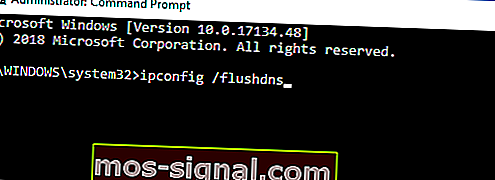
- Typ Command Prompt in het Cortana-zoekveld .
- Klik met de rechtermuisknop op het bovenste resultaat en selecteer Als administrator uitvoeren .
- Voer het ipconfig / flushdns commando uit.
Controleer na het uitvoeren van deze opdracht of het probleem is opgelost. Houd er rekening mee dat u deze oplossing mogelijk moet herhalen wanneer de RADS-fout verschijnt.
Heeft u problemen met het openen van de opdrachtprompt als beheerder? Bekijk deze gids.
10. Stop alle RADS-processen
- Druk op Ctrl + Shift + Esc om Taakbeheer te starten .
- Ga naar het tabblad Processen en zoek een rads- proces.
- Klik er met de rechtermuisknop op en kies Taak beëindigen .

- Probeer het spel opnieuw te starten.
Soms kunt u een League of Legends RADS-fout tegenkomen vanwege RADS-processen die op de achtergrond worden uitgevoerd. Om het probleem op te lossen, moet u alle RADS-processen handmatig stoppen.
We hopen dat een van deze oplossingen u heeft geholpen om de RADS-fouten te verwijderen en LoL te starten.
Als u andere oplossingen bent tegengekomen om dit probleem op te lossen, kunt u de stappen voor probleemoplossing vermelden in de opmerkingen hieronder.
Noot van de redacteur: dit bericht is oorspronkelijk gepubliceerd in april 2019 en is sindsdien vernieuwd en bijgewerkt in oktober 2020 voor versheid, nauwkeurigheid en volledigheid.










